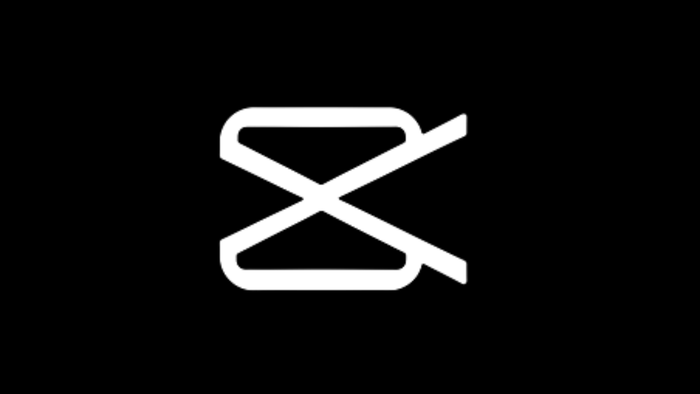
O CapCut (Android l iOS) é um editor de vídeo que atraiu a atenção de muitos usuários do Instagram e do TikTok. O programa, que é inteiramente gratuito, possui uma grande variedade de recursos, com destaque para as legendas automáticas e o Chroma Key (o famoso “fundo verde”). Através do CapCut, é possível editar vídeos, fotos e até mesmo adicionar GIFs aos projetos — justamente o que será ensinado neste tutorial.
- 5 aplicativos para fazer vídeos bem editados com filtros no celular
- Como usar o editor de vídeos CapCut
- Como colocar legendas em vídeos do Stories
O aplicativo, embora seja potente, não oferece um mecanismo de pesquisa para GIFs (como o que há no WhatsApp, por exemplo). Isso torna o processo um pouco mais trabalhoso, visto que é preciso baixar a imagem para adicioná-la ao projeto. Veja, a seguir, o passo a passo completo.
Como colocar GIF no CapCut
Passo 1: abra o CapCut e, na página inicial, selecione “Novo projeto”.
–
Podcast Canaltech: de segunda a sexta-feira, você escuta as principais manchetes e comentários sobre os acontecimentos tecnológicos no Brasil e no mundo. Links aqui: https://canaltech.com.br/360/
–
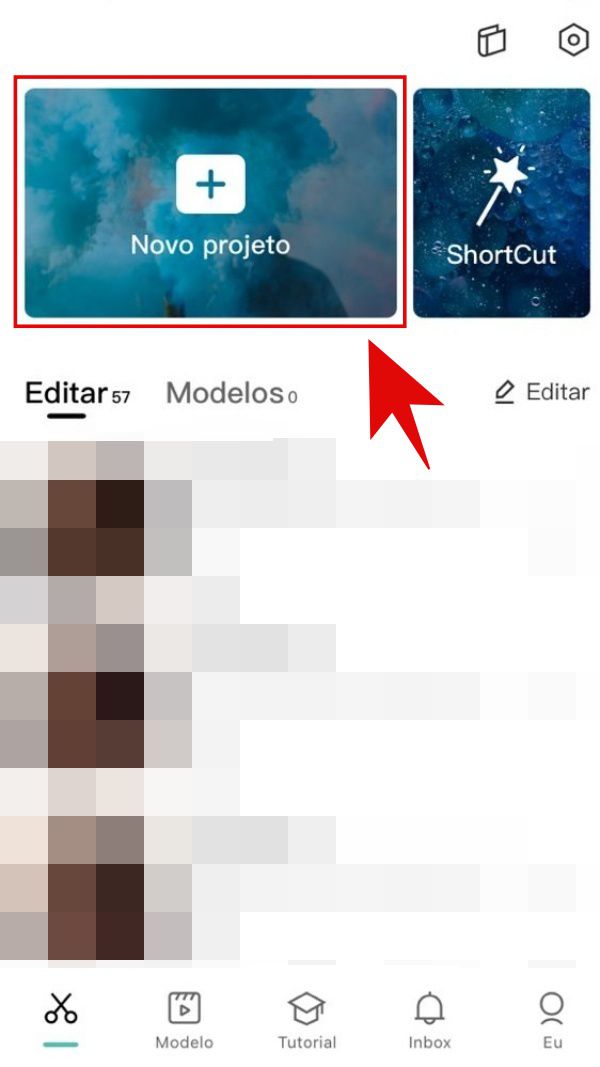
Passo 2: agora, escolha um vídeo, foto ou live photo da sua galeria para editar. Em seguida, clique no botão “Adicionar”, localizado no canto inferior direito da tela.
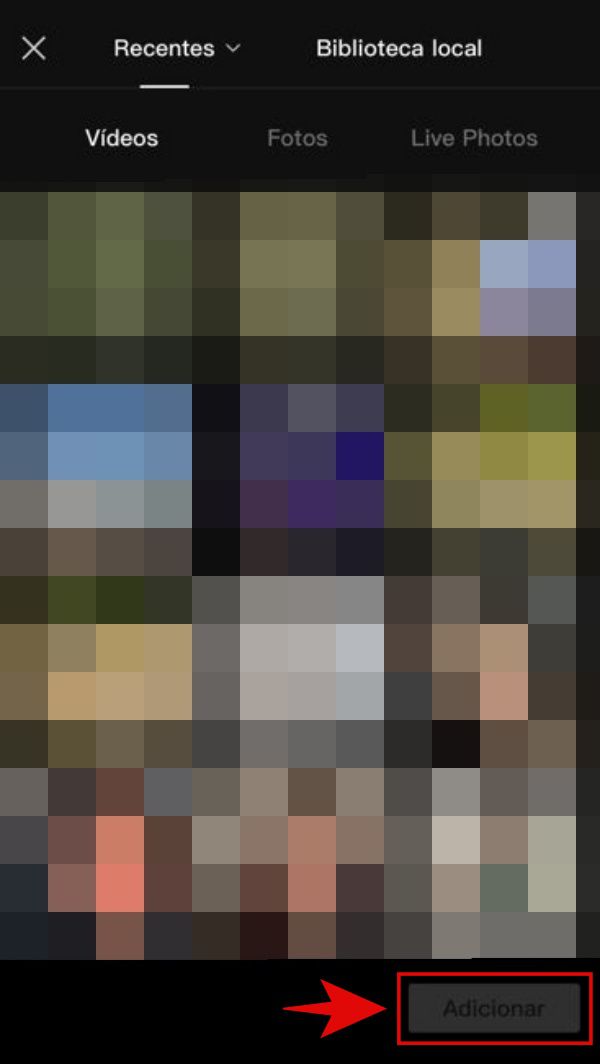
Passo 3: feito isso, selecione o botão posicionado no canto superior direito e, novamente, dê um toque em “Adicionar”.
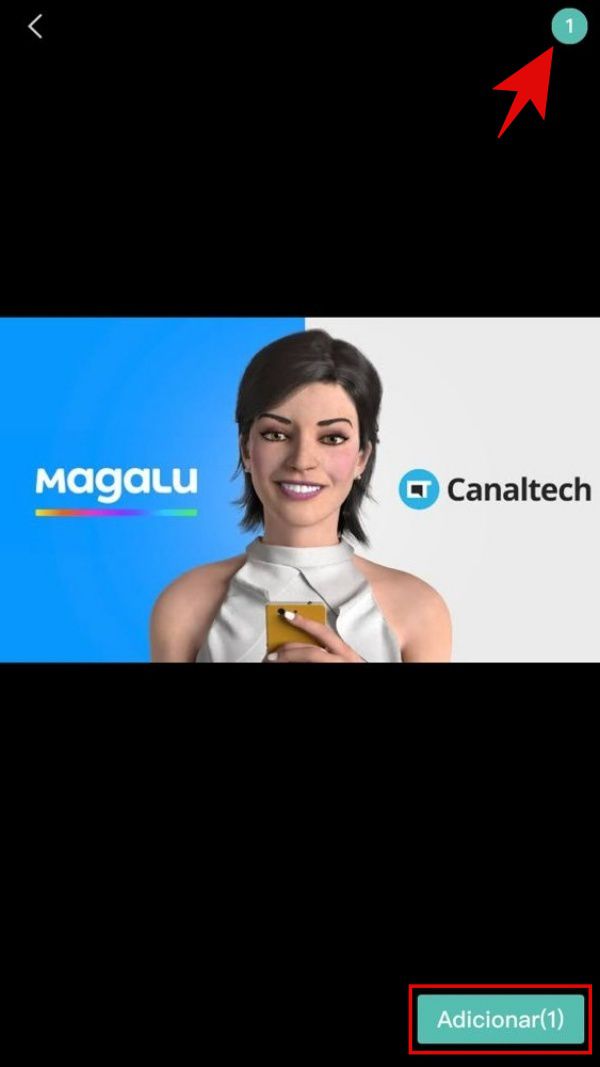
Passo 4: na parte inferior da tela, onde ficam dispostas as ferramentas de edição, escolha a opção “Stickers”.
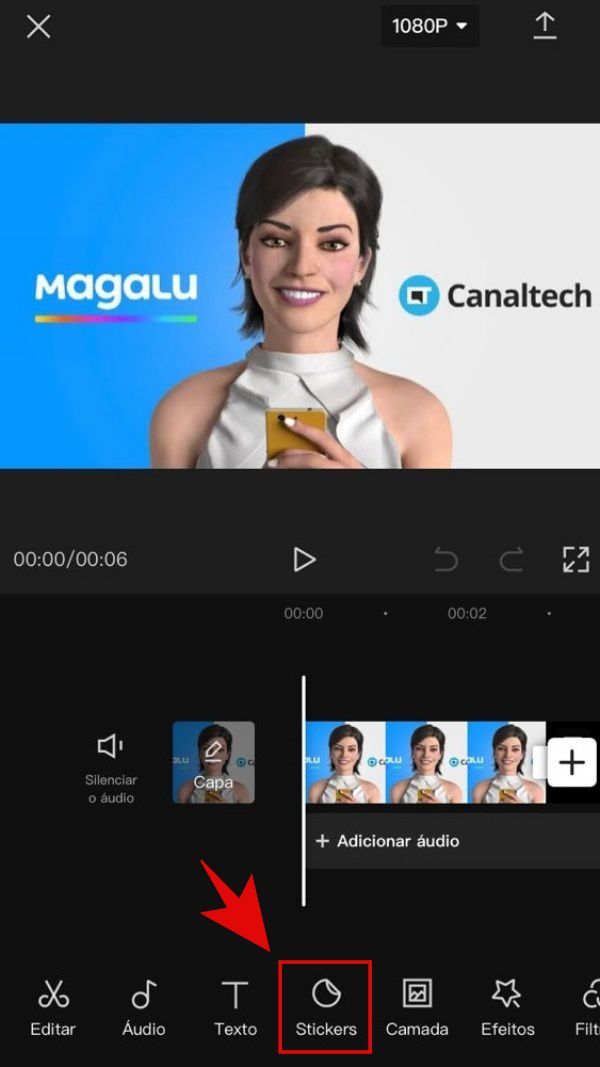
Passo 5: com isso, será exibida uma janela com inúmeros emojis e outras figurinhas. Clique no botão de galeria à esquerda tela.
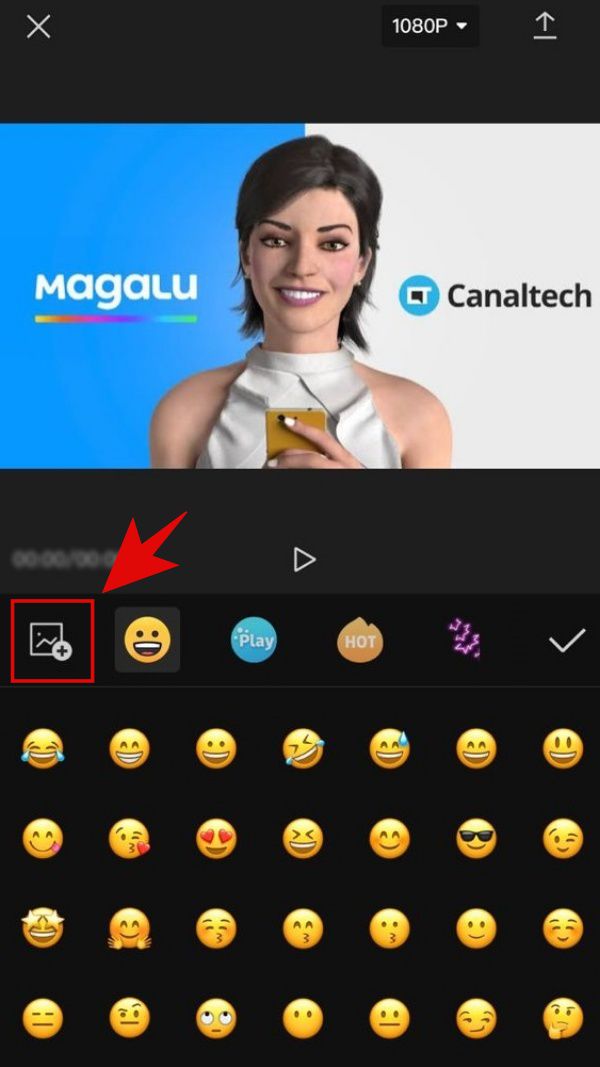
Passo 6: para colocar um GIF no CapCut, é preciso que ele já esteja baixado no dispositivo. Localize a imagem e dê um toque sobre ela.
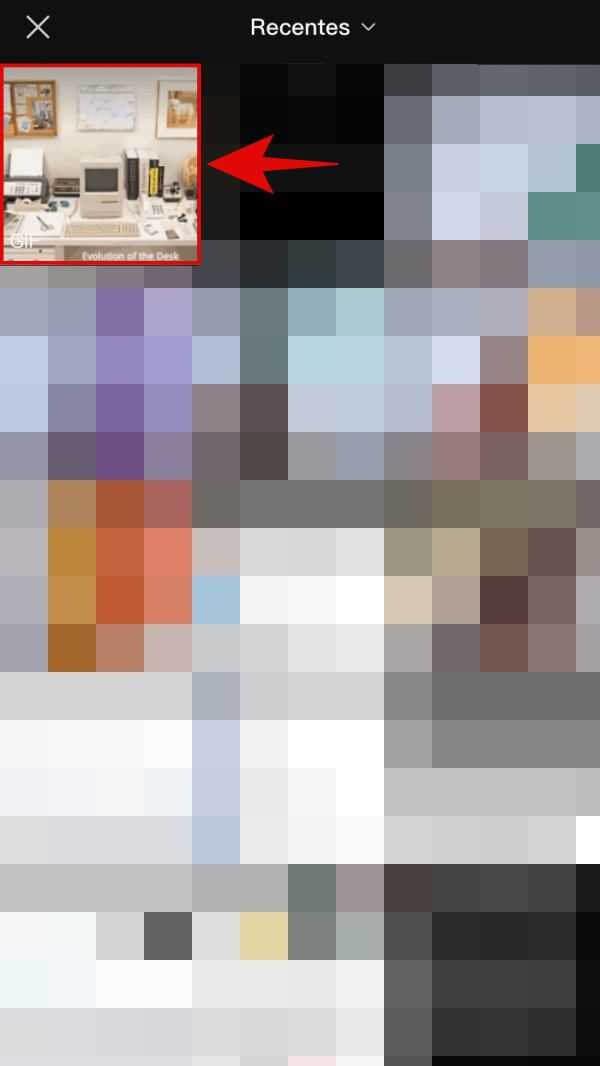
Passo 7: com essa ação, o GIF será exibido sobre o projeto em andamento. Redimensione e ajuste a imagem na tela conforme preferir. Utilize os recursos de edição para deixar o vídeo mais dinâmico e determine a duração do GIF através da barra indicada na captura abaixo. Ao fim da edição, salve o arquivo com o botão de upload localizado no canto superior direito.
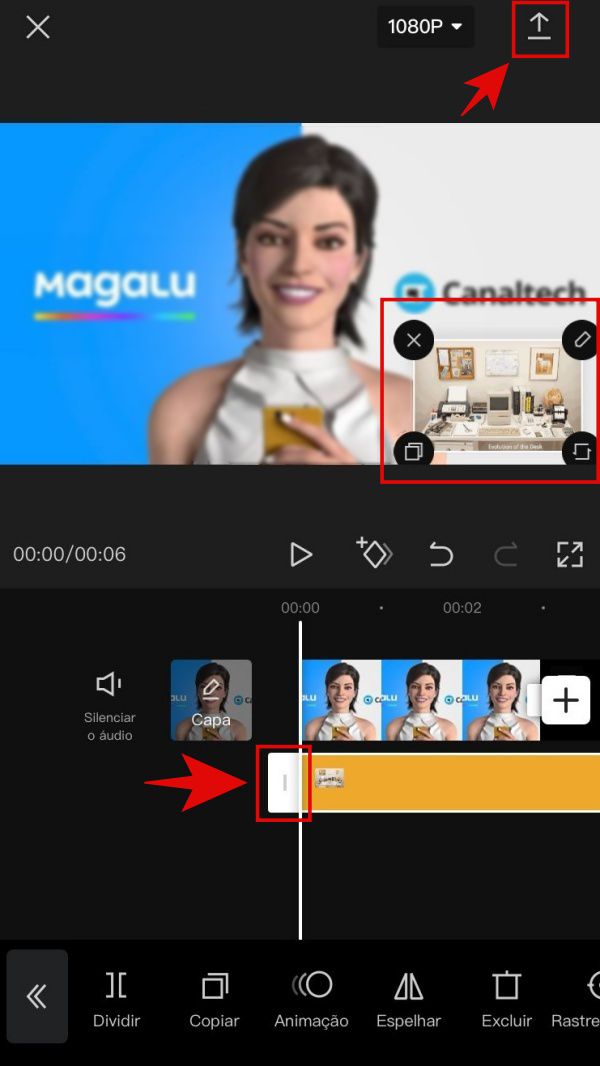
Pronto! Agora você sabe como colocar GIF no CapCut.
Trending no Canaltech:
- “Usina portátil” pode recarregar no sol e promete abastecer uma casa inteira
- Correios leiloa notebooks e celulares entre 61 mil itens devolvidos
- O que acontecerá com o Sistema Solar após a morte do Sol?
- Tesla coloca condição absurda para utilização do piloto automático
- Empresa desliga chatbot após homem simular conversas com noiva falecida
Fonte: Canaltech
